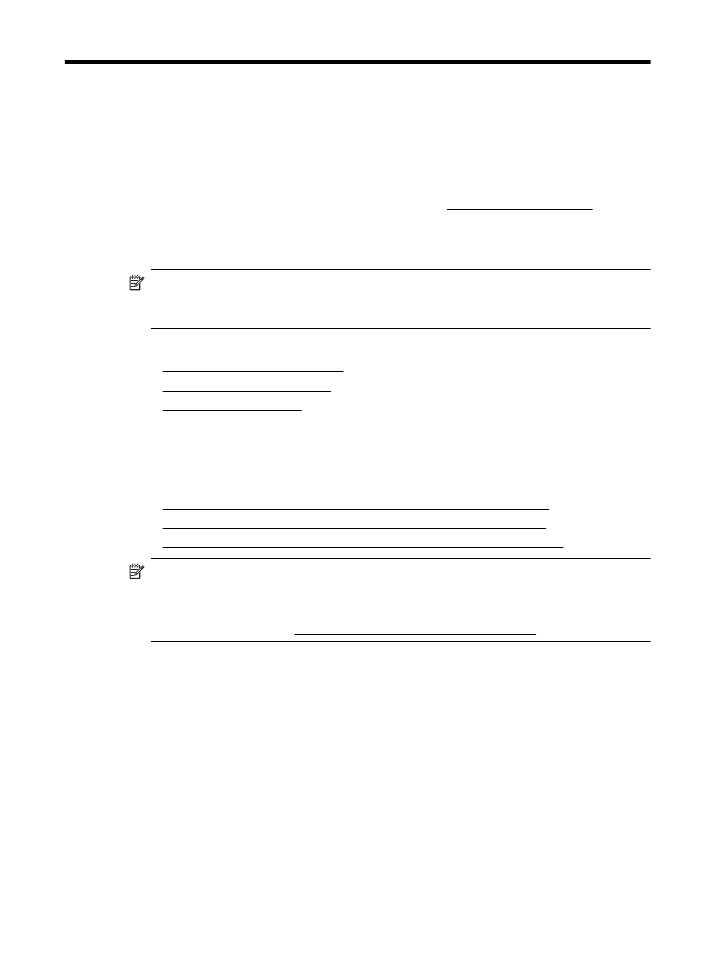
Postavljanje servisa HP ePrint pomoću HP-ova softvera za pisač
Osim za omogućivanje ključnih značajki pisača, HP-ov softver za pisač koji ste dobili
uz pisač možete koristiti za postavljanje servisa HP ePrint. Ako HP ePrint niste
postavili pri instalaciji HP-ova softvera na računalo, ipak možete koristiti softver za
postavljanje servisa HP ePrint.
Da biste postavili HP ePrint, izvršite sljedeće korake za svoj operacijski sustav:
Windows
1.
Na radnoj površini računala kliknite Start, odaberite Programi ili Svi programi,
zatim kliknite HP, pa mapu svog pisača, a potom odaberite ikonu s nazivom
pisača.
2.
Dvokliknite Rješenja povezana s webom, a potom dvokliknite Postavljanje
servisa ePrint. Otvara se ugrađeni web-poslužitelj pisača.
HP ePrint
37
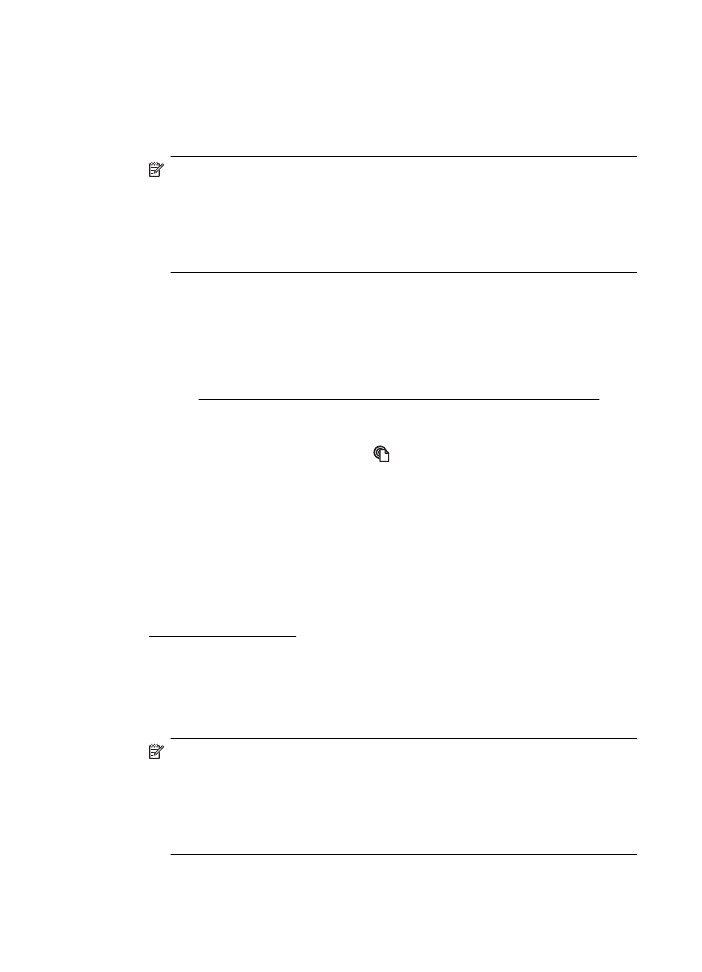
3.
Kliknite karticu Web-usluge.
4.
U odjeljku Postavke web-usluga kliknite Postavke pa Nastavi, a potom slijedite
upute na zaslonu da biste prhvatili uvjete korištenja.
5.
Ako se zatraži, odaberite omogućivanje pisaču traženja i instalacije ažuriranja
pisača.
Napomena Ako je dostupno ažuriranje pisača, pisač će ga preuzeti i
instalirati, a zatim će se ponovno pokrenuti. Da biste postavili HP ePrint,
morat ćete ponoviti upute iz prvog koraka.
Napomena Ako se zatraže postavke proxyja i vaša ih mreža koristi, slijedite
upute na zaslonu da biste postavili proxy poslužitelj. Ako nemate detalje,
obratite se mrežnom administratoru ili osobi koja je postavila mrežu.
6.
Kada se poveže s poslužiteljem, pisač ispisuje stranicu s podacima. Da biste
dovršili postavljanje, slijedite upute na stranici s podacima.
Mac OS X
▲
Možete koristiti ugrađeni web-poslužitelj (EWS) pisača za postavljanje web-
servisa u sustavu Mac OS X i upravljanje njima. Dodatne informacije potražite u
odjeljku Postavljanje servisa HP ePrint pomoću ugrađenog web-poslužitelja.